Mindig az Apple adatvédelmét használom Jelentkezzen be az Apple-lel és E-mailem elrejtése szolgáltatások, amikor lehetőségem nyílik rá.
A Bejelentkezés Apple-lel funkció, amely lehetővé teszi, hogy Apple ID-jával bejelentkezzen harmadik fél fiókjaiba, miközben személyes adatait megőrzi, annyira könnyen használható, hogy mindenhol használom. De ez azt is jelenti, hogy az álcázott bejelentkezéseim felhalmozódnak, és felhalmozódnak a digitális szemétfiókban, az iCloud beállításokban.
Megmutatom, hol találhatja meg, kezelheti vagy törölheti ezeket a fiókokat. Lehet, hogy iPhone-ról Androidra ugrik át, és szeretné megbizonyosodni arról, hogy még mindig van más módja a Chipotle-fiókba való bejelentkezésre.
Az E-mail elrejtése szolgáltatás hasonló. Létrehoz egy ideiglenes e-mail-címet, amely az Ön valódi címére továbbít – hasznos, ha egy árnyékos webhelyre iratkozik fel, vagy ha nyilvános kapcsolatfelvételi e-mailre van szüksége. Megmutatom, hol lehet újakat létrehozni és a régieket törölni.
Hogyan lehet megtalálni a „Bejelentkezés Apple-fiókkal” fiókokat
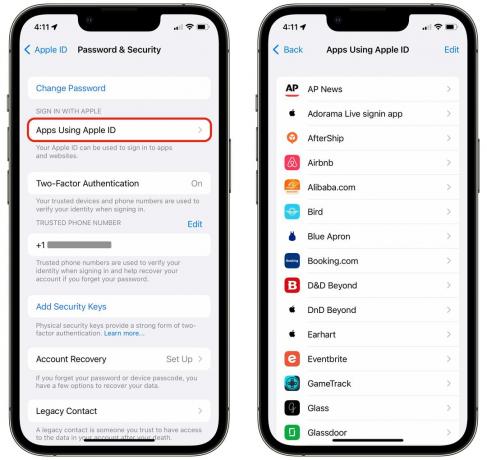
Képernyőkép: D. Griffin Jones/Mac kultusza
Az Apple elrejti a Bejelentkezés Apple-fiókjai listáját a Beállítások alkalmazás mélyén. Nyisd ki Beállítások > [az Ön neve] > Jelszó és biztonság > Apple ID-t használó alkalmazások látni őket.
Ha olyan furcsát lát, amelyet nem ismer, a további részletek megtekintéséhez koppintson a névre. Megtekintheti a fiók létrehozásának dátumát, valamint a hozzá használt e-mail címet (akár az iCloud e-mail címét, akár a Hide My Email átirányítási címet). Előfordulhat, hogy olyan részleteket láthat, mint a webhely adatvédelmi szabályzata vagy a szerződési feltételek.

Képernyőkép: D. Griffin Jones/Mac kultusza
Koppintson a Hagyja abba az Apple ID használatát a fiók törléséhez. Ha egyszerre szeretne törölni egy csomót, lépjen vissza a listához, koppintson a elemre Szerkesztés és érintse meg − akkor Töröl mindazokon, amelyekre már nincs szüksége.
Haboznék ezek közül sokat törölni. Egyrészt nem kerül semmibe, hogy ragaszkodjon hozzájuk. Ha törli őket a Beállításokból, akkor teljesen elveszítheti hozzáférését az adott fiókhoz, hacsak nincs e-mail címe is csatlakoztatva.
Ez egy jó teendőlista, ha elhagyja az Apple-t, és Androidra vagy Windowsra vált. Bár továbbra is be tud jelentkezni más eszközökről, érdemes lehet egy kényelmesebb bejelentkezési módot használnia, mint a régi Apple ID-je (például a jelenlegi e-mail címe).
Ez minden szolgáltatásnál eltérő, de ha bejelentkezik, és megnyitja a fiókbeállításokat, a legtöbb webhely lehetővé teszi, hogy e-mail címet és jelszót adjon hozzá a Bejelentkezés az Apple-lel helyett.
Kezelése E-mail elrejtése
Az e-mail-címem elrejtése egy másik módszer, amellyel az Apple segít megőrizni személyes adatait. Ahelyett, hogy kiadná e-mail címét egy harmadik féltől származó alkalmazásnak vagy webhelynek, az Apple véletlenszerűen generált egyet, amely az Ön tényleges fiókjába továbbítja az e-maileket. Ez megakadályozza, hogy idővel spameket gyűjtsön, mert megakadályozza, hogy az ideiglenes e-mail cím kapjon leveleket Egyéb domainek.
Mióta átváltottam az iCloud e-mailre, és elkezdtem használni ezt a funkciót, elmondhatom, hogy nagyon jól működik – ritkán kapok kéretlen leveleket az iCloudtól, csak az ősi Gmail-fiókomtól.
Előfordulhat, hogy egy későbbi időpontban ki kell töltenie vagy meg kell keresnie a továbbítási cím nevét, de hol találhatja meg?

Képernyőkép: D. Griffin Jones/Mac kultusza
Menj Beállítások > [az Ön neve] > iCloud > E-mailem elrejtése hogy lássa mindet. A lista ijesztőnek tűnhet, ha gyakran használja, de a keresőmezővel szűrhet a szolgáltatás vagy üzlet neve alapján, például Chipotle, DoorDash vagy Walmart.
Azt is látni fogja, hogy hol keletkezett az álcázott e-mail cím – a Safariból, a Bejelentkezés az Apple-lel vagy egy alkalmazáson belül.
Koppintson ezek bármelyikére a kezeléséhez. Ha a Bejelentkezés Apple-lel funkcióból származik, törölje a jelölést Továbbítás ide kikapcsolni. Ha máshol hozták létre, koppintson rá Az e-mail cím kikapcsolása törölni.

Képernyőkép: D. Griffin Jones/Mac kultusza
Amikor iPhone-ról vagy Mac-ről regisztrál egy online szolgáltatásra, általában megjelenik egy kis előugró ablak, amely azt javasolja, hogy az E-mail elrejtése funkciót használja a tényleges e-mail címe helyett. Ha nincs ott, de tényleg nem szeretné kiadni az e-mail-címét (talán ha ez egy rossz kinézetű webhely), akkor is létrehozhat egyet.
Ugyanazon a képernyőn a Beállításokban, mint fent, érintse meg a lehetőséget + Új cím létrehozása. Ezzel menet közben létrehoz egyet, amelyet bárhol használhat. Azt javaslom, hogy adjon hozzá egy címkét vagy megjegyzést, hogy később megtalálja.
Például bár soha nem merném kiadni a valódi e-mail címemet nyíltan az interneten, azt mondom, hogy most azonnal küldhet nekem e-mailt a következő címre: [email protected]. Mondd el, szerinted melyik a legjobb és a legrosszabb tésztaforma.
Ha nyilvános e-mail címre van szüksége az interneten, de azt szeretné, hogy az egészet le tudja égetni, és ha bosszantó lesz, akkor az E-mail elrejtése tökéletes erre.


![A Ne zavarjanak mód gyors váltása a Vezérlőközpont használatával [Pro tipp]](/f/f326dc0816beecd4995e7f6a61847d4f.jpg?width=81&height=81)